October 22
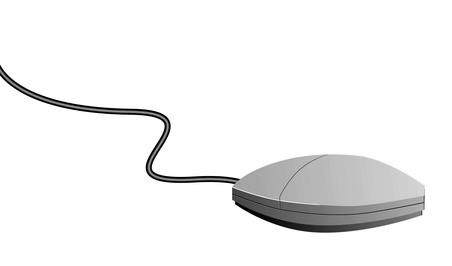
La stampante F4185 Hewlett Packard (HP), un "All-In-One" del dispositivo, non solo consente di stampare direttamente dal vostro computer Mac, è possibile anche eseguire la scansione di documenti e fotografie stampate nel computer. programma di controllo della stampante viene fornito con un'applicazione di scansione, HP Scan, che è facile da usare e anche consente di acquisire documenti di più pagine. È anche possibile eseguire la scansione in lettere, foto e altri documenti senza utilizzare il software HP Scan. Il sistema operativo del Mac, OS X 10.6 o superiore, include un built-in applicazione di scansione.
1 Accendere la stampante HP F4185. Sollevare il coperchio dello scanner. Posizionare il lato documento o la stampa fotografica verso il basso sul vetro dello scanner.
Se si utilizza l'ADF (Automatic Document Feeder), posizionare il documento di stampa rivolto verso l'alto. Regolare guide della larghezza della ADF, se necessario. Non posizionare le foto in ADF, metterli sotto il coperchio dello scanner.
2 Chiudere il coperchio dello scanner. Aprire HP Scan facendo clic sull'icona del programma sul desktop del Mac.
3 Clicca su "Profilo di scansione". Selezionare un documento o una categoria Immagine: "immagine a colori;" "Immagine di grigi;" "Foto in bianco e nero o il testo;" o "Impostazioni personalizzate".
4 Fai clic su "Impostazioni profilo" per cambiare la risoluzione di scansione o il tipo di output, e di decidere se si desidera che il programma per rimuovere automaticamente polvere e graffi dal documento o la foto.
5 Fai clic su "Scan".
6 Fare clic su uno o più degli strumenti della barra degli strumenti "Canvas" e "Regola" finestra di apportare modifiche alla immagine acquisita (regolare il contrasto o colori) o per eseguire la scansione della pagina successiva di un documento di più pagine.
7 Fai clic su "Salva" per salvare la scansione in una cartella sul vostro Mac. Fai clic su "Stampa" per stampare una copia del documento di scansione o foto.
8 Fai clic su "Invia" per e-mail il documento digitalizzato o una foto da un destinatario di posta elettronica.
9 Accendere la stampante HP F4185. Fare clic sull'icona Apple nell'angolo superiore sinistro del desktop del computer.
10 Selezionare "Preferenze di Sistema".
11 Selezionare "Stampa e Fax". Fare clic sull'icona della stampante "HP F4185".
12 Sollevare coperchio dello scanner di HP F4185. Posizionare il lato documento o la stampa fotografica verso il basso sul vetro dello scanner.
Se si utilizza l'ADF (Automatic Document Feeder), posizionare il documento di stampa rivolto verso l'alto. Regolare guide della larghezza della ADF, se necessario. Non posizionare le foto in ADF, metterli sotto il coperchio dello scanner.
13 Chiudere il coperchio dello scanner. Fare clic sulla scheda "Scansione". Fai clic su "Apri Scanner". La finestra di dialogo di stampa del browser si aprirà.
14 Fai clic su "Scan".
15 Fai clic su "Mostra Dettagli" per visualizzare le impostazioni e di apportare eventuali modifiche alla immagine acquisita (contrasto, colore o altre impostazioni) o per eseguire la scansione della pagina successiva di un documento di più pagine.
16 Fai clic su "Salva" per salvare la scansione in una cartella sul vostro Mac. Fai clic su "Stampa" per stampare una copia del documento di scansione o foto.
